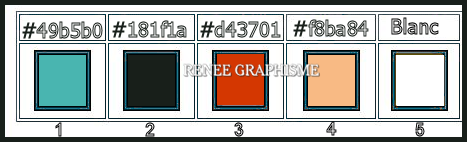|
Wir fangen die Lektion an
Fantôme dans ma tête
/Ghost in my head/Ein Geist in meinem Kopf
Materialeigenschaften:Setze die VG-Farbe auf #49b5b0=1 – Setze die HG-Farbe auf #181f1a= 2
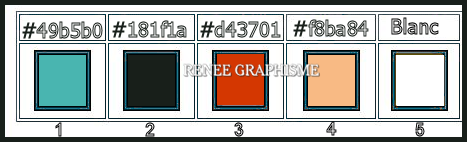
- Erstellen Sie ein Vorder/Hintergrund Nova Farbverlauf mit diesen Einstellungen:
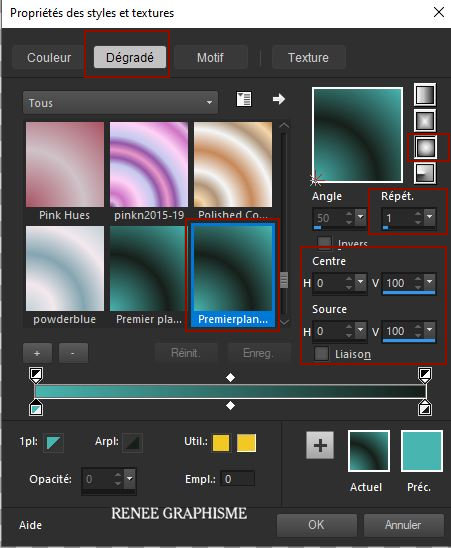
1. Datei: Öffne ein neues transparentes Bild in der Größe 1100 x 800 Pixels
2. Aktiviere Farbverlaufswerkzeug  -
Fülle die Ebene mit dem Farbverlauf -
Fülle die Ebene mit dem Farbverlauf
3. Effekte- Plugins –
Unlimited 2.0 – Graphic Plus – Cross Shadow mit der Standardeinstellung
4. Ebenen- Duplizieren
5. Bild- Größe ändern-Verkleinern mit 75 % - Größe aller Ebenen anpassen nicht aktiv
6. Effekte- Plugins –
Unlimited 2.0 - Andrew's Filters 1 – Boxed mit diesen Einstellungen:
236/232/212/194
7. Effekte- Plugins – DSB Flux- Linéaire Transmission mit diesen Einstellungen
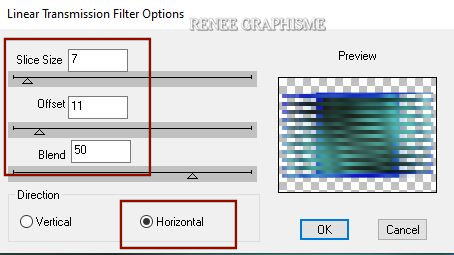
8. Effekte- Kanteneffekte- Nachzeichnen
9. Ebenen- Duplizieren
10. Anpassen/Einstellen-Unschärfe-Strahlenförmige Unschärfe mit diesen Einstellungen

11. Ebenen-Neue Rasterebene
12. Eigenschaften Vordergrund > Schließe den Farbverlauf >
Aktiviere Farbverlaufswerkzeug – Fülle die Ebene mit der VG-Farbe=1
13. Effekte- Plugins– Medhi – Vibrations 1.1 mit diesen Einstellungen
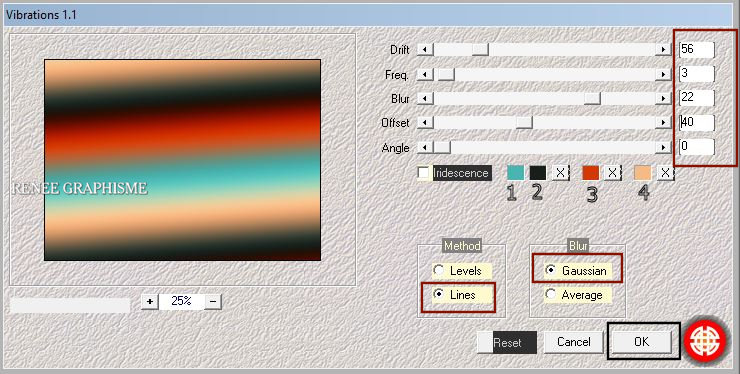
14. Effekte- Plugins-
Unlimited 2.0 – Mock – Windo mit diesen Einstellungen: 128/193/25/25/25/25
15. Effekte- Plugins- Flaming Pear – Flexify 2 – Preset : Gost in my
head-Flexify 2 settings
Klicke auf den roten Pfeil >>nimm die Voreinstellung -Preset
"Gost in my
head-Flexify 2 settings"
Sie können es manuell einstellen wie im Screen zu sehen 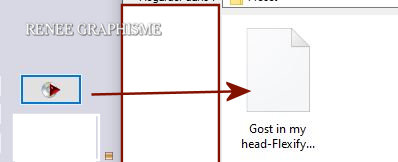
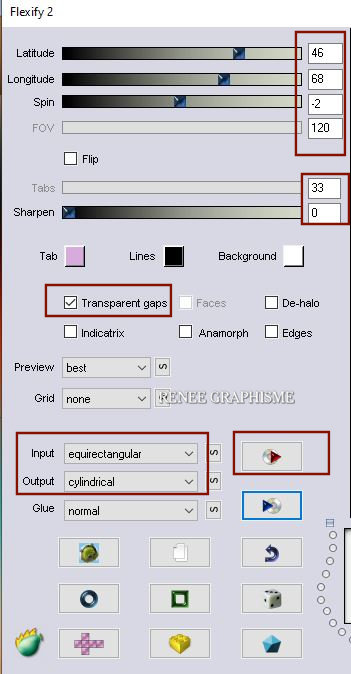
16. Ebenen-Eigenschaften: Stelle den Mischmodus der Ebene auf " Überzug " – Setze die Deckfähigkeit der Ebene auf 95%
17. Öffne die Tube ‘’Gost in my head-Image 1’’ -Bearbeiten- Kopieren - Aktivieren Sie ihr Bild-Bearbeiten -Als neue Ebene einfügen
(Der Mischmodus bleibt auf "Hartes Licht")
18. Effekte- Plugins–
Unlimited 2.0 - Distortion Filters - Ink Blots- Einstellung auf 20
19. Ebenen- Anordnen- Nach unten verschieben
20. Ebenen-Eigenschaften: Stelle den Mischmodus der Ebene auf " Hartes Licht" – Setze die Deckfähigkeit der Ebene auf 57%
-Aktiviere die oberste Ebene in der Ebenenpalette
21. Ebenen- Neue Rasterebene
22. Auswahlwerkzeug (S) Benutzerdefinierte Auswahl -Rechteck mit diesen Einstellungen 

23. Aktiviere Farbverlaufswerkzeug  -
Füllen sie die Auswahl mit der VG-Farbe = 1 -
Füllen sie die Auswahl mit der VG-Farbe = 1
Auswahl-Auswahl aufheben
24. Effekte- Plugins–
Unlimited 2.0 - Filter Factory Gallery A- Zoom In mit der Standardeinstellung
25. Effekte- Plugins –
Unlimited 2.0- VM Distorsion - Tilomat 2000 mit diesen Einstellungen
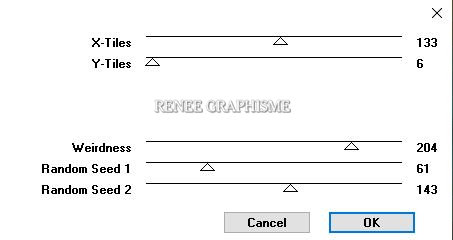
26. Effekte- Plugins -
Unlimited 2.0 - VM Experimental - Needles and Pins..mit diesen Einstellungen.
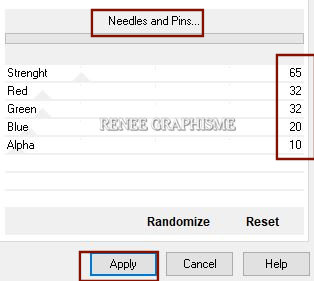
27. Effekte-Geometrieeffekte-Parallelogramm mit diesen Einstellungen
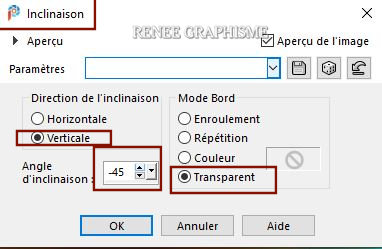
28. Effekte- Verzerrungseffekte- Welle mit diesen Einstellungen
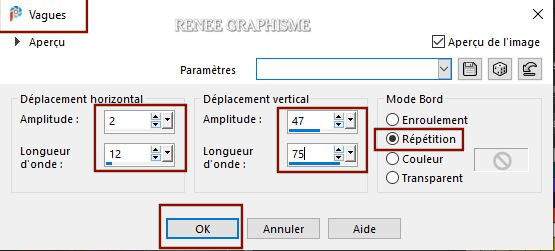
29.
Öffne die Tube ‘’ Gost in my
head-Image 2’’ -Bearbeiten- Kopieren - Aktivieren Sie ihr Bild-Bearbeiten -Als neue Ebene einfügen
30.
Drücke das "K" auf der Tastatur (Auswählen) mit diesen Einstellungen
 108/
14 108/
14
-Drücke das " M" zum deaktivieren
31.Effekte- Textureffekte-Weichplastik mit diesen Einstellungen
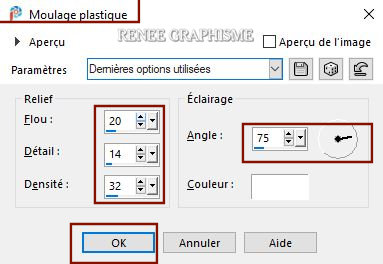
32. Öffne die Tube ‘’ Gost in my
head-Image 3’’ -Bearbeiten- Kopieren - Aktivieren Sie ihr Bild-Bearbeiten -Als neue Ebene einfügen
- Platziere nach Belieben
33. Ebenen- Neue Rasterebene
34. Auswahlwerkzeug (S) Benutzerdefinierte Auswahl -Rechteck mit diesen Einstellungen

35. Eigenschaften Vordergrund:Setzte den VG auf #ffffff=5
Aktiviere Farbverlaufswerkzeug  –
Deckfähigkeit auf 20%- Füllen sie die Auswahl mit #ffffff=5 –
Deckfähigkeit auf 20%- Füllen sie die Auswahl mit #ffffff=5
Auswahl-Auswahl aufheben
36. Effekte- Plugins –
Unlimited 2.0- Déformation- Fluttering Flag...mit der Standardeinstellung
37. Auswahl- Auswahl laden/speichern - Auswahl laden aus Datei und wähle Auswahl: ’’Gost in my head-1’’
38. Effekte- 3D-Effekte- Schlagschatten mit diesen Einstellungen 0/0/72/45 Farbe Schwarz
39. Effekte-Plugins –
Unlimited 2.0 - It@lian Editors Effect- Rete -
www.italianeditors.com: 35/78
Auswahl-Auswahl aufheben
- Verschieben sie es ein wenig nach links (Schauen Sie das Gesamtbild an)
40. Öffne die Tube ‘’ Renee-TUBES-Mai2021-8.pspimage’’ ( Oder nach eigener Wahl )
Zuerst verkleinen-!!!! Bild- Größe ändern-Verkleinern mit 60% -
-Bearbeiten- Kopieren - Aktivieren Sie ihr Bild-Bearbeiten -Als neue Ebene einfügen
41.
Drücke das "K" auf der Tastatur (Auswählen) mit diesen Einstellungen
 35/213
35/213
-Drücke das " M" zum deaktivieren
42. Effekte- Plugins– Alien Skin EyeCandy 5 Impact- Perspective
Shadow mit diesen Einstellungen
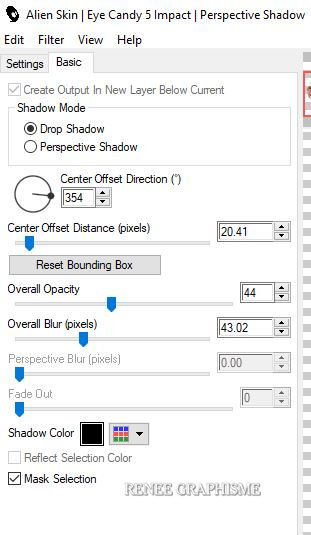
43. Ebenen- Neue Rasterebene
44. Auswahl- Auswahl laden/speichern - Auswahl laden aus Datei und wähle Auswahl: ’’Gost in my head-2’’
45. Aktiviere Farbverlaufswerkzeug  –
Deckfähigkeit auf 100% – Füllen sie die Auswahl mit #ffffff=5 (klicke zwei mal in die Auswahl ) –
Deckfähigkeit auf 100% – Füllen sie die Auswahl mit #ffffff=5 (klicke zwei mal in die Auswahl )
Auswahl-Auswahl aufheben
46. Effekte- 3D-Effekte- Schlagschatten mit diesen Einstellungen 1/1/100/1 Farbe Schwarz
47. Ebenen- Neue Rasterebene
48. Auswahl- Auswahl laden/speichern - Auswahl laden aus Datei und wähle Auswahl: ’’Gost in my head-3’’
49. Aktiviere Farbverlaufswerkzeug  –
Füllen sie die Auswahl mit #ffffff=5 –
Füllen sie die Auswahl mit #ffffff=5
Auswahl-Auswahl aufheben
50. Anpassen/Einstellen-Unschärfe-Gaußsche Unschärfe : Radius 5
51. Effekte- Plugins –
Unlimited 2.0 - Kohan's Filters - Autointerlace v1.0 mit diesen Einstellungen:
2/168
52. Ebenen- Neue Rasterebene
53. Auswahl- Auswahl laden/speichern - Auswahl laden aus Datei und wähle Auswahl: ’’Gost in my head-4’’
54. Aktiviere Farbverlaufswerkzeug
 –Füllen sie die Auswahl mit #ffffff=5 –Füllen sie die Auswahl mit #ffffff=5
Auswahl-Auswahl aufheben
55. Effekte- 3D-Effekte- Schlagschatten wie eingestellt
56. Öffne die Tube
’’ Gost in my
head-Image 4’’ -Bearbeiten- Kopieren - Aktivieren Sie ihr Bild-Bearbeiten -Als neue Ebene einfügen
57. Drücke das "K" auf der Tastatur (Auswählen) mit diesen Einstellungen  197/
395 197/
395
58. Öffne die Tube ’’ Gost in my
head-Image 5’’ -Bearbeiten- Kopieren - Aktivieren Sie ihr Bild-Bearbeiten -Als neue Ebene einfügen
59. Drücke das "K" auf der Tastatur (Auswählen) mit diesen Einstellungen
 483/586 483/586
60. Ebenen- Neue Rasterebene
61. Auswahl- Auswahl laden/speichern - Auswahl laden aus Datei und wähle Auswahl: ’’Gost in my head-5’’
62. Aktiviere Farbverlaufswerkzeug  –Füllen sie die Auswahl mit der VG-Farbe =5 –Füllen sie die Auswahl mit der VG-Farbe =5
Auswahl-Auswahl aufheben
63. Bild- Rand hinzufügen- Symmetrisch mit 5 Pixels Weiß
-Bild- Rand hinzufügen- Symmetrisch mit 1 Pixel #181f1a 2
-Bild- Rand hinzufügen- Symmetrisch mit 5 Pixels Weiß
-Bild- Rand hinzufügen- Symmetrisch mit 1 Pixel #181f1a 2
-Bild- Rand hinzufügen- Symmetrisch mit 40 Pixels Weiß
-Bild- Rand hinzufügen- Symmetrisch mit 1 Pixels #181f1a 2
-Bild- Rand hinzufügen- Symmetrisch mit 10 Pixels Weiß
-Platzieren Sie Ihr Wasserzeichen und das Copyright aufs Bild
Ebenen-Zusammenführen-Alle zusammenfassen
Bild- Größe ändern- Verkleinern mit 1005 Pixels-Breite
Speichern als JPG
Ich hoffe es hat Ihnen genau soviel Spaß gemacht wie mir es zu schreiben.
Renée
Diese Lektion wurde von Renée geschrieben am 18/04-2021
Ausgabe
in 2021
*
Jede Ähnlichkeit wie mit anderen Lektionen ist rein zufällig . *
* Vergessen sie bitte unsere Übersetzer , Tubers und Skripteverfasser nicht und bedanken sie sich für ihre mühevolle Arbeit.
Danke schön
*
|


 Übersetzungen
Übersetzungen